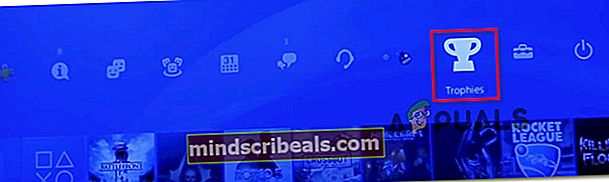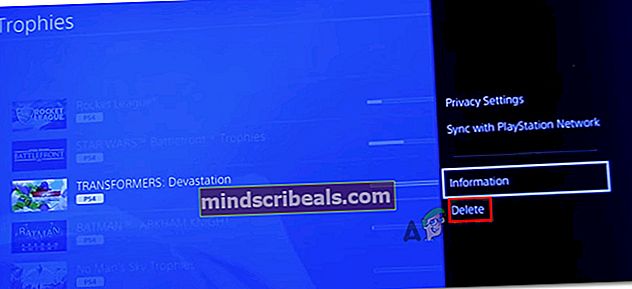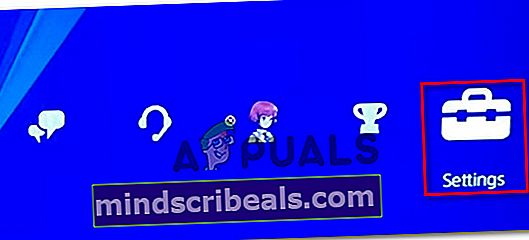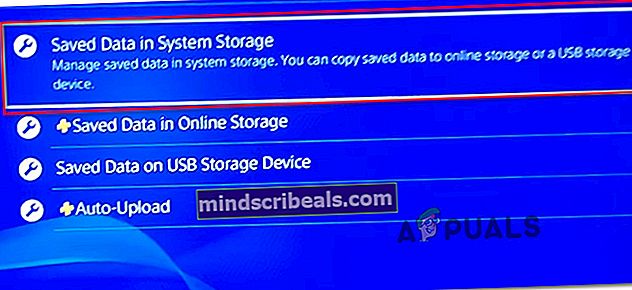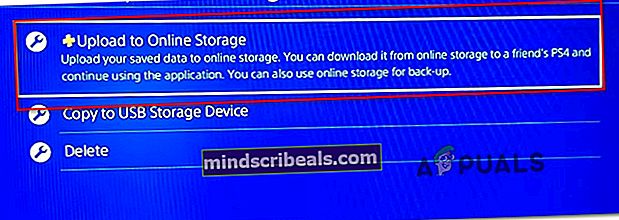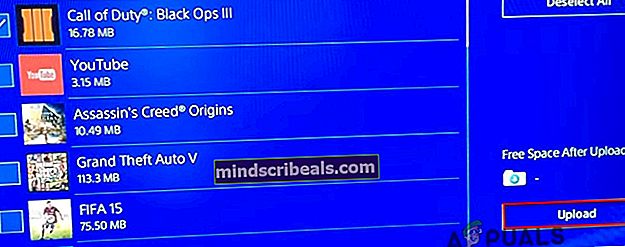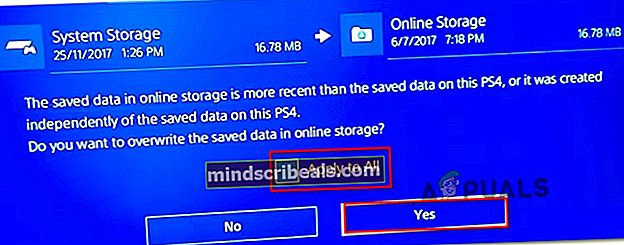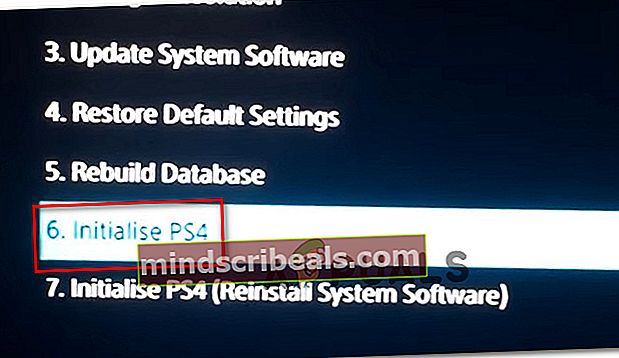Korjaus: PS4-virhe NP-34981-5
Useimmat ongelmasta kärsivät käyttäjät sanovat, että he eivät voi pelata muutaman minuutin ajan ilman, että heidät käynnistetään pelistä lisenssiongelmien vuoksi. He yksinkertaisesti saavat viestin sanomalla “Tapahtui virhe (NP-34981-5)”Ennen kuin hänet erotettiin pelistä. Vaikuttaa siltä, että ongelma on rajoitettu yhteen PS4-tiliin, mutta suurin osa tämän virheraportin kohtaavista käyttäjistä esiintyy jokaisessa pelissä, jota he yrittävät pelata - jolloin PS4-konsoli on käyttökelvoton.

Mikä aiheuttaa "Tapahtui virhe (NP-34981-5)" -ongelman?
Tutkimme tätä ongelmaa tarkastelemalla erilaisia käyttäjäraportteja ja korjausstrategioita, joihin eniten vaikuttaneet käyttäjät käyttivät ongelman ratkaisemiseksi. Tutkimuksemme perusteella on useita yleisiä syyllisiä, joiden tiedetään käynnistävän tämän virhesanoman:
- PlayStation Network -ongelma - Jos kohtaat tämän virhekoodin yrittäessäsi palauttaa PS4-lisenssejäsi, on todennäköistä, että sinulla on tilapäinen ongelma, joka ratkaistaan automaattisesti. Tämä on tunnettu ongelma, joka esiintyy tyypillisesti juuri ennen ajoitettua PSN-huoltoa (tai sen aikana). Joten jos saat tämän virheen yrittäessäsi palauttaa käyttöoikeuksiasi, anna sille muutama tunti ennen kuin yrität jotain alla olevista korjauksista.
- PlayStation-tilin häiriö - Tämä on yleisin syyllinen, joka laukaisee tämän virhesanoman. Vaikka Sony ei ole vahvistanut tätä, monet asianomaiset käyttäjät olettivat, että ongelma ilmenee, kun käyttäjäprofiili ei ole synkronoitu. Tässä tapauksessa pokaalin poistaminen pakottaa konsolin synkronoimaan tiliprofiilisi uudelleen. Toinen tehokas menettely on alustaminen uudelleen.
Jos yrität ratkaista tätä virhesanomaa, tässä artikkelissa on kokoelma vahvistettuja vianetsintävaiheita. Alta löydät useita tapoja, joita monet samanlaisessa tilanteessa olevat käyttäjät ovat onnistuneet ratkaisemaan ongelman.
Jotta koko prosessi olisi mahdollisimman tehokas, suosittelemme noudattamaan alla olevia menetelmiä järjestyksessä, kunnes löydät korjauksen, joka hoitaa ongelman puolestasi.
Tapa 1: Pokaalin poistaminen
Tämä saattaa tuntua oudolta korjaukselta ja kaikki, mutta monet ongelman kohteena olleet käyttäjät ovat onnistuneet ratkaisemaan ongelman siirtymällä Trophies-valikkoon ja poistamalla pelilistan, jolla ei ole ansaittuja palkintoja. Vaikka virallista selitystä tämän korjauksen tehokkuudelle ei ole, jotkut käyttäjät spekuloivat, että tällöin pakotat konsolin synkronoimaan kaiken pelikirjastosi uudelleen, mikä lopulta ratkaisee ongelman.
Tämä saattaa tuntua typerältä, mutta se on yksi harvoista vahvistetuista menetelmistä, joiden avulla voit ratkaista ongelmanPS4-virhekoodi np-36006-5 ongelma menettämättä mitään tietoja. Tässä on pikaopas tämän tekemiseen:
- Kirjaudu sisään profiililla, jossa kohtaat ongelman. Sitten sinun Kojelauta, tee tiesi Palkinnot -valikko ja avaa se painamalla X -painiketta.
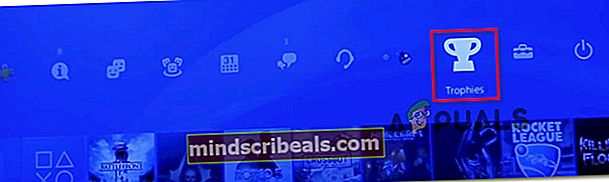
- Sisältää luettelosi Palkinnot, etsi luettelo, jolla on 0 Palkinnot. Tämä vaihe vaaditaan, koska vain luettelot, joissa ei ole ansaittua palkintoa, voidaan poistaa luettelosta. Kun löydät pelin ilman palkintoja, paina Vaihtoehdot -painiketta ja valitse sitten Poistaa oikeanpuoleisesta valikosta.
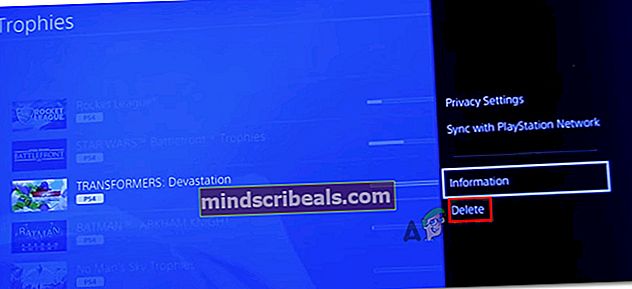
merkintä: Jos olet täydentäjä ja sinulla ei ole pelejä ilman ansaittua palkintoa Trophy-valikossa, lataa ilmainen peli PSN: stä ja poista sitten sen palkinnot ongelman ratkaisemiseksi.
- Kun olet poistanut pelin, jossa ei ole palkintoja, Palkinnot aloita peli. Jos tämä menetelmä onnistui, et enää enää käynnisty siitäPS4-virhekoodi np-36006-5 ongelma.
Jos sinulla on edelleen sama ongelma, siirry seuraavaan alla olevaan menetelmään.
Tapa 2: Alusta PS4
Useat käyttäjät, jotka kohtaavat tämän ongelman, ovat ilmoittaneet onnistuneensa ratkaisemaan sen PS4: n alustamisen jälkeen. Toki, tämä on vakava menettely, koska se poistaa kaikki tietosi (pelitiedot ja tallenna tiedot), mutta se antoi monille käyttäjille mahdollisuuden ratkaistaPS4-virhekoodi np-36006-5 ongelma.
Suojellaksemme sinua tietojen menetykseltä sisällytimme myös vaiheet tallennettujen tietojen varmuuskopioimiseksi ennen tämän toimenpiteen aloittamista. Näin sinun on tehtävä:
- Varmista, että olet kirjautunut sisään tilillä, jolla kohtaat ongelman. Avaa sitten kojelaudasta valintanauhavalikko ja avaa asetukset.
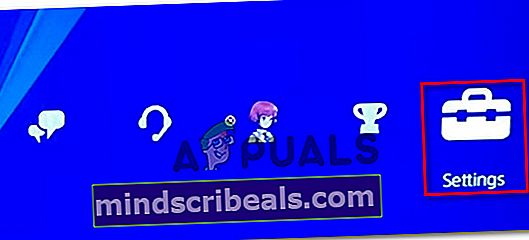
- Alkaen asetukset valikossa, siirry kohtaan Sovelluksen tallennettu tiedonhallintaja valitse sitten Tallennetut tiedot järjestelmän tallennustilassa.
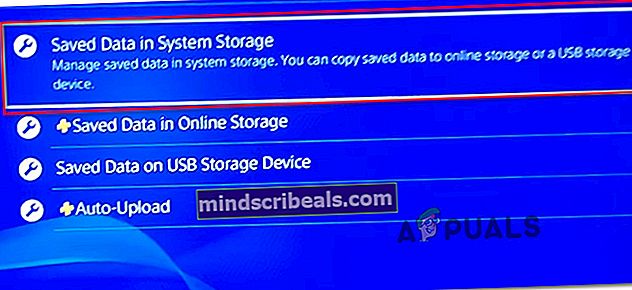
merkintä: Jos sinulla ei ole aktiivista PSPlus-tilausta, et voi päivittää tallennustasi pilveen. Liitä tässä tapauksessa USB-tallennuslaite.
- Valitse seuraavasta valikosta Lähetä verkkotallennustilaan. Jos sinulla ei ole aktiivista PSPlus-tilausta, valitse Kopioi USB-tallennuslaitteelle sen sijaan.
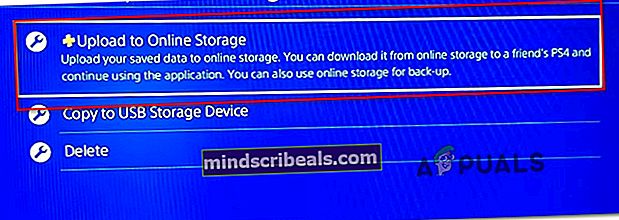
- Kun olet saapunut seuraavalle näytölle, paina Vaihtoehto s -painiketta ja valitse Valitse Useita sovelluksia. Mene sitten eteenpäin ja valitse jokainen paikallisesti tallentamasi Tallenna-peli. Kun kaikki pelit on valittu, napsauta Lähetä -painiketta lähettääksesi ne omalle Pilvitili.
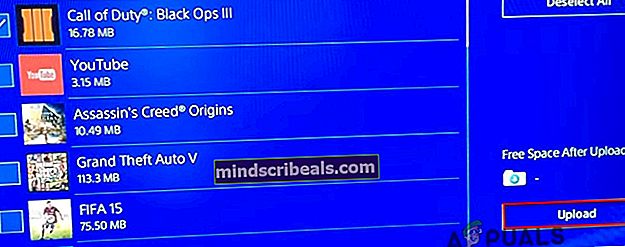
merkintä: Jos olet päättänyt tallentaa ne paikallisesti USB-tikulle, prosessi on sama.
- Jos verkkotallennustallennuksessa on viime aikoina tallennettuja tietoja, prosessi on vahvistettava vielä kerran. Jos sinulla on useita tallennuksia, kannattaa tarkistaa siihen liittyvä ruutu Koskee kaikkia ennen valintaa Joo.
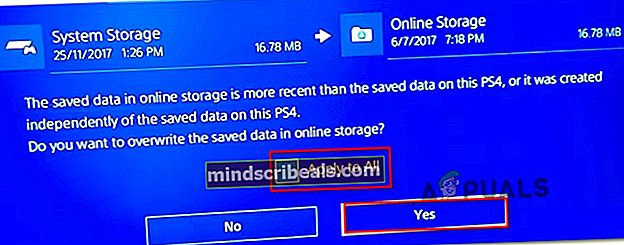
- Kun prosessi on valmis, siirry Virta-valikkoon ja sammuta konsoli valitsemalla Sammuta PS4. Älä siirrä sitä lepotilaan.

- Kun konsoli on sammutettu kokonaan, odota, kunnes LED lakkaa vilkkumasta. Paina seuraavaksi virtapainiketta, kunnes kuulet kaksi erillistä äänimerkkiä syöttääksesi Palautusvalikko. Kerran sisällä Palautusvalikko, siirry vaihtoehtoon 6. Alusta PS4 ja paina X DualShock-ohjaimessa.
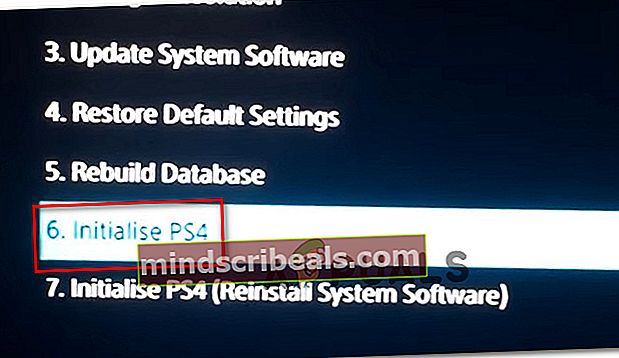
- Kun tietokoneesi on alustettu, aloita asentamalla pelisi uudelleen. Mene sitten Asetukset> Sovelluksen tallennettu tiedonhallinta ja valitse Tallennetut tiedot verkkotallennustilaan. Valitse sitten tallennettavat pelit, jotka haluat ladata uudelleen, ja paina Lataa-painike.
- Avaa peli, joka aiemmin laukaisiPS4-virhekoodi np-36006-5 ja katso onko ongelma ratkaistu.